6 meilleurs logiciels de capture d'écran pour Windows 10, 8 et 7
Publié: 2019-08-23Nous capturons parfois des captures d'écran de plusieurs écrans de fenêtre ou quoi que ce soit d'autre pour communiquer nos pensées à l'utilisateur final. Mais, pensez à une situation où vous devez expliquer un processus complet à un client ou créer une leçon vidéo pour vos étudiants qui implique certains concepts cruciaux. Dans ce cas, de simples captures d'écran sans rien dessus pourraient sembler fades. Quoi qu'il en soit, si la capture d'écran chatouille votre imagination, il est temps de tout mettre en œuvre et d'utiliser certains des meilleurs logiciels de capture d'écran .
Voici une liste de certains des meilleurs logiciels de capture d'écran pour Windows 10,8 et 7 qui vous aideront à enregistrer des écrans, à capturer des captures d'écran et à leur ajouter une myriade d'effets.
Meilleur logiciel de capture d'écran pour Windows
1. Capture de TweakShot

En tête de liste se trouve une application qui sert également de logiciel de capture d'écran et d'enregistreur d'écran . Si votre journée comprend des démonstrations, des illustrations, des conférences ou d'autres types de présentations, vous devez vérifier ce logiciel !
Cliquez ici pour télécharger TweakShot Capture
Qu'est-ce que TweakShot Capture ?
La capture TweakShot est l'un des logiciels de capture d'écran les plus rapides qui vous permet de prendre des captures d'écran de votre fenêtre active et d'enregistrer les activités à l'écran en un seul clic. Vous pouvez capturer n'importe quelle zone de votre écran et il la convertira en un fichier graphique.
Le logiciel de capture d'écran est largement utilisé par les utilisateurs provenant de divers domaines. Par exemple, ce logiciel peut être utilisé à des fins d'enseignement et de formation, il peut rendre vos présentations et démonstrations commerciales plus interactives.
Et, même si vous l'utilisez généralement, vous pouvez prendre des souvenirs de votre chat vidéo avec un être cher.
Quelles fonctionnalités rendent TweakShot Capture spécial ?
- Après avoir enregistré un écran sous la forme d'un fichier graphique, vous pouvez effectuer des fonctions d'édition de base comme la mise en surbrillance, le recadrage ou même le redimensionnement.
- Vous pouvez créer vos propres images et modifier des captures d'écran.
- Lorsque vous faites défiler la page Web, vous pouvez prendre une capture d'écran d'une page Web complète sans aucune interruption
- Sélectionnez facilement la région souhaitée d'une fenêtre active. Vous pouvez soit capturer une fenêtre active ou une fenêtre défilante
- Vous souhaitez un code couleur spécifique que vous souhaitez appliquer à votre design ? Avec TweakShot Capture, vous pouvez choisir des couleurs où que vous soyez, même depuis votre écran Windows. Vous pouvez ensuite copier le code de couleur exact et l'appliquer à l'objet de votre choix.
- Vous pouvez ajouter des annotations à vos vidéos et images et les rendre plus vives
2. Studio OBS
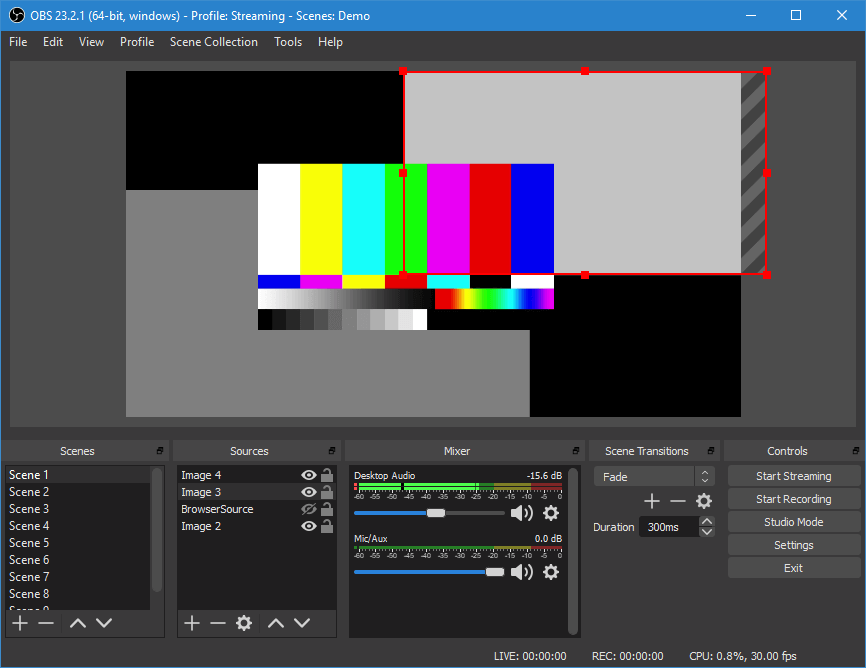
Le studio OBS (Open Broadcaster Software) est un autre logiciel de diffusion en direct et de capture vidéo largement utilisé, doté de nombreuses fonctionnalités. L'une des meilleures caractéristiques du studio OBS est qu'il s'agit d'un logiciel open source et qu'il est pris en charge par une large communauté de passionnés.
Télécharger maintenant
Les autres fonctionnalités intéressantes du studio OBS incluent -
- Configurez autant de scènes que vous le souhaitez et ajoutez des transitions personnalisées transparentes.
- Vous obtenez également un panneau de paramètres très bien organisé à l'aide duquel vous configurez votre enregistrement ou votre diffusion
- Pimentez vos enregistrements d'écran avec des captures de fenêtre, des images, du texte, des webcams, des fenêtres de navigateur, des cartes de capture et plus encore
- Prenez le contrôle total de vos enregistrements audio et vidéo à l'aide de mélangeurs intuitifs avec plusieurs filtres tels que la suppression du bruit, le gain et le gain de bruit.
Si vos enregistrements sont spécifiquement réalisés à des fins professionnelles, vous pouvez utiliser un mode studio dédié qui vous permet de prévisualiser vos scènes avant de les diffuser en direct. De plus, pour améliorer votre productivité, OBS vous offre également la possibilité de définir des raccourcis clavier pour chaque action. Cela signifie que vous pouvez démarrer/arrêter les enregistrements, basculer entre les scènes et les transitions ou appuyer pour parler, le tout en appuyant sur une touche.
3. Ezvid pour Windows
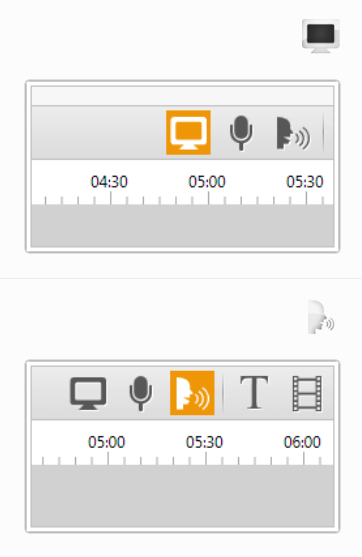
Ezvid est connu comme l'un des logiciels de capture d'écran les plus simples disponibles. Sa facilité d'utilisation et son efficacité en font un favori parmi les joueurs et les cinéphiles qui souhaitent diffuser des clips vidéo de la manière la plus rapide possible.
Télécharger maintenant
Alors qu'Ezvid vous couvre en termes de vitesse (grâce aux binaires C++ qui vous permettent de tirer pleinement parti des cartes vidéo et des processeurs modernes), il offre même un panneau de montage vidéo et de flux de travail très organisé.
Voici quelques-unes des fonctionnalités remarquables offertes par ce logiciel d'enregistrement d'écran -
- Synthèse vocale intégrée qui rend votre parole sans bruit et avec un son professionnel
- Ezvid vous donne la possibilité de dessiner sur l'écran
- Vous pouvez jouer avec la vitesse de lecture vidéo des vidéos et créer des vidéos en quelques minutes
- Il existe un créateur de diaporama instantané qui peut être utilisé lors des présentations officielles
- Caméra instantanée
- Vous pouvez télécharger vos enregistrements sur YouTube et plusieurs autres plateformes
4. Caméra gratuite
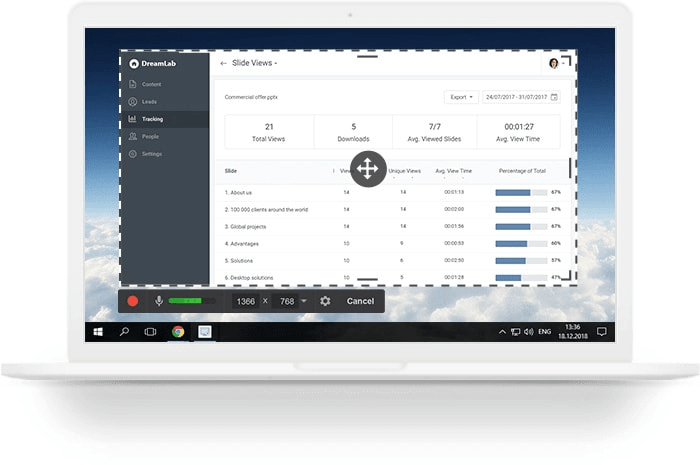
Lorsque vous familiarisez les autres avec un nouveau produit, un ensemble de compétences ou un processus, vous seriez certainement admiratif de faire une vidéo qui met toutes les instructions en un seul endroit d'une manière limpide. Et, si vous vous demandez quel outil utiliser, Free Cam a tout ce qu'il vous faut.

Télécharger maintenant
Free Cam est un logiciel de capture vidéo spécialisé dans l'enregistrement et l'édition de vidéos et la création de screencasts. De plus, si vous êtes un YouTuber, Free Cam vous permet même de partager vos vidéos en un seul clic.
Caractéristiques qui font de Free Cam l'un des meilleurs logiciels de capture d'écran disponibles
- Ce logiciel de capture d'écran pour Windows 10 ne vous permet pas seulement d'enregistrer des écrans, mais vous permet même d'ajouter des sons et de la musique de fond à vos vidéos.
- Enregistrez tout votre écran, sélectionnez une région particulière ou prenez une photo d'une seule fenêtre, le choix vous appartient
- Vous pouvez ajouter séparément des voix off à l'aide de votre microphone.
- Vous voulez insister sur des étapes et des détails importants ? Vous pouvez activer les sons des clics de souris et mettre en surbrillance le curseur de votre souris.
- Vous pouvez télécharger des vidéos directement sur YouTube.
- Donnez plus de finesse à vos vidéos grâce à l'éditeur vidéo et audio dédié
5. Enregistreur d'écran de glace

Le nom vous met certainement l'eau à la bouche, n'est-ce pas ? Bien! Si vous êtes un fan des écrans d'enregistrement, les fonctionnalités d'Icecream Screen Recorder vous mettront également l'eau à la bouche. Ce logiciel de capture d'écran vous permet de capturer des webinaires, des flux en direct, des didacticiels, des jeux, des écrans d'application et ainsi de suite sans tracas.
Et, ce qui est encore mieux, vous pouvez programmer votre enregistrement. Ce qui signifie que vous pouvez définir plusieurs enregistrements d'écran et mettre une minuterie sur chacun.
Télécharger maintenant
Voici tout ce que vous obtenez et pouvez faire avec ce logiciel de capture vidéo -
- Capturez facilement n'importe quelle zone de votre écran et effectuez un zoom avant pour rendre vos enregistrements plus vivants
- Vous pouvez choisir la qualité de sortie de vos vidéos et enregistrements de jeux
- Ajoutez des formes, des textes et des flèches à vos captures d'écran ou vidéos
- Vous pouvez même enregistrer des écrans avec une superposition de webcam
- Téléchargez vos enregistrements sur des plates-formes cloud populaires telles que Google Drive et Dropbox en un seul clic
- Vous avez la possibilité d'ajouter vos propres logos ou filigranes à vos vidéos
- Vous pouvez enregistrer un écran et l'enregistrer au format GIF
Remarque : Avec la version gratuite, vous obtenez jusqu'à 10 minutes de temps d'enregistrement et vous ne pourrez peut-être pas ajouter vos propres logos avec la version gratuite.
6. PartagerX

Enfin, nous avons ShareX, un outil très léger pour capturer et enregistrer des écrans. Et, nous disons que c'est léger, nous le pensons. Il cadencé à peine un peu plus de 5 Mo, contrairement à certains autres logiciels qui pèseraient plusieurs fois plus. Un autre grand aspect de ce logiciel de capture d'écran est qu'il est open source.
Télécharger maintenant
Jetons un coup d'œil à certaines des meilleures fonctionnalités de cette application -
- Vous pouvez chronométrer la capture d'écran à l'aide de la capture automatique. Par exemple, vous pouvez capturer tout l'écran ou la fenêtre par exemple et régler une minuterie sur 30 secondes
- ShareX est capable de prendre différents types de captures d'écran, telles que des captures d'écran de fenêtre, des captures d'écran de moniteur, des captures d'écran en plein écran et des captures d'écran de région.
- Vous pouvez enregistrer l'écran sous forme de vidéos et de GIF
- ShareX vous donne la possibilité de capturer du contenu déroulant sans avoir à faire défiler vers le bas pour afficher le reste du contenu
- Il utilise la reconnaissance optique des caractères pour extraire le texte d'une capture d'écran donnée lorsqu'il y a un énorme morceau de texte qui ne peut pas être copié
Pour résumer
Lorsque votre travail ou votre vie éducative tourne autour de présentations, de démonstrations, de vidéos d'apprentissage en ligne, l'importance d' un logiciel de capture d'écran dans un tel environnement professionnel ne peut être assez soulignée. Ainsi, que vous soyez un formateur en entreprise, un enseignant ou un étudiant, les listes ci-dessus de certains des logiciels de capture d'écran les plus efficaces pour Windows vous seront certainement utiles.
Comment avez-vous aimé la liste ci-dessus ? L'un des outils ci-dessus vous a-t-il aidé ? Faites-le nous savoir dans la section des commentaires ci-dessous. De plus, si vous êtes un fan de trucs amusants liés à la technologie, nous avons des tonnes de blogs et de vidéos pour vous.
Lectures recommandées :
Meilleurs découpeurs GIF pour éditer des images GIF
Les moyens les plus rapides d'éteindre votre écran sous Windows
5 meilleurs logiciels de moniteurs multiples pour Windows 10
Comment accélérer les vidéos YouTube
5 méthodes pour prendre des captures d'écran sur un PC Windows 10
Suivez nous:

